海尔路由器怎么设置(海尔300M路由器QOS怎么设置)
一、海尔路由器怎么设置
不用型号的海尔路由器,设置网址也不一样,有些是192.168.1.1,有些是192.168.68.1;所以,需要先弄清楚你自己这台海尔路由器的设置网址是多少?可以在海尔路由器底部标签上查看。
海尔路由器怎么设置
一、如下图所示:
查看海尔路由器的设置网址
二、登录到设置页面
在浏览器中输入你自己这台海尔路由器的设置网址,本例中是192.168.68.1——>输入默认用户名:admin,默认密码:admin——>点击“登录”。
注意问题:
一定要现在你自己的海尔路由器底部标签上查看设置网址,然后在浏览器中输入这个网址。
三、设置无线网络
1、进入高级设置页面
点击“高级设置”
进入海尔路由器的高级设置页面
2、设置无线网络名称
点击“无线设置”——>“无线基本设置”——>设置“网络名称(SSID)”——>点击“应用”
海尔路由器无线网络名称设置
3、设置无线网络密码
点击“无线设置”——>“无线安全”——>设置“WPA密钥”——>点击“应用”。
海尔路由器无线网络密码设置
重要说明:
(1)、“网络名称(SSID)”,指的就是无线网络名称,建议用字母、数字来设置,不要用中文汉字。因为有些手机、平板的无线网卡不支持中文编码,或者对中文编码支持不友好;会出现搜索不到中文名称wifi信号,或者连接中文名称wifi信号后,出现网络不稳定等问题。
(2)、“WPA密钥”就是海尔路由器上的.无线网络密码(WiFi密码),建议用大写字母+小写字母+数字+符号的组合来设置,并且密码长度最好大于8位。
(3)、其它型号的海尔路由器,无线网络名称、无线网络密码的设置,可能和本文中的不一样。请在你自己的海尔路由器设置页面,找到“无线设置”这个选项,然后进行设置即可。
二、海尔300M路由器QOS怎么设置
QoS(Quality of Service)服务质量,是网络的一种安全机制, 是用来解决网络延迟和阻塞等问题的一种技术,在路由器中主要是实现IP带宽控制功能,防止部分ip占用大量带宽。
进入路由器管理界面,进入IP与带宽控制。开启IP带宽控制功能,并输入上行和下行的带宽速率(总的带宽)。
QoS Set界面如下图
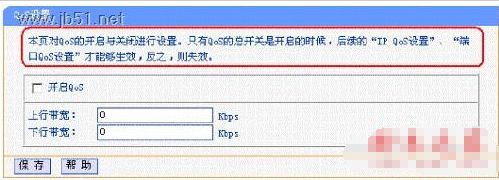
上图中红线勾勒部分的信息重要性就不强调了,下面有“上行带宽”和“下行带宽”两项参数,点击页面“帮助”按钮可以看到下图信息:
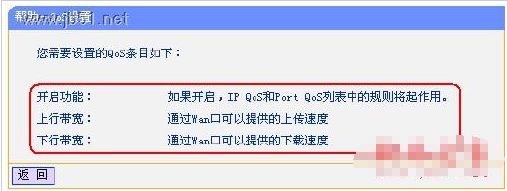
可以将“上行带宽”和“下行带宽”理解为用户申请的宽带线路的实际上下行带宽,比如ADSL线路上行512Kbps下行2Mbps ,那么就可以在这里分别填写如下:
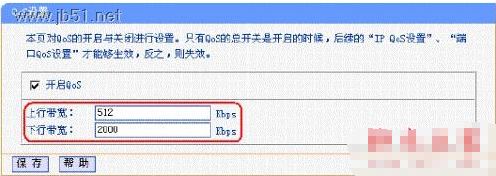
如上图,在这里强调的是:必须先开启这里的开关“开启QoS”并填入线路实际的上下行带宽,然后才能在IP QoS页面继续配置,否则会提示错误。
下面是IP QoS设置界面:

举例添加如下新条目,如下图:
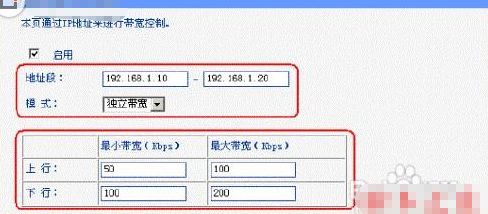
注意事项
“地址段”——包含了从.10到.20总共11个IP地址。这里的地址段允许输入和路由器LAN口IP地址不在同一网段的IP地址,意味着用户内网如果采用三层交换设备规划了不同子网的方案下,我们的路由器也可以支持对不同网段IP的带宽限制。
模式——独立带宽,顾名思义下面的“最大带宽”“最小带宽”是针对这段IP地址里面的每一个IP而言,如果模式选择了“共享带宽”也就是这段IP共享下面的参数
“上行/下行”——我们都知道网络上传输的数据流是有方向的,比如BT下载,可以从Internet上的服务器下载数据,自身也作为服务器上传数据,我司路由器IP QoS就是根据这种“有方向性的数据流”来分别进行限制。
路由器非常准确的对上/下行数据流分开来进行了限制。就上图填写的参数,假设配置了192.168.1.10这个IP地址的主机正在进行BT下载,那么这台主机的数据流量会比较大,这台主机的数据流分两部分:一部分是它从别的服务器下载数据,一部分是它上传数据给别的主机。路由器的IP QoS将会对这台.10的主机下载和上传两个方向的数据流量分别进行规定限制。
按照上面填写的参数,.10主机在上行方向(上传数据)的数据流量最小保证50Kbps、最大不超过100Kbps的带宽,下行方向(下载数据)的数据流量最小保证100Kbps、最大不超过200Kbps的带宽。这里上行数据和下行数据的可用带宽是以线路实际上/下行带宽作为参考的。












